
ไม่ว่าจะเป็นโปรแกรมที่คุณพบบนอินเทอร์เน็ตหรือสิ่งที่อยู่ในอีเมลของคุณการเรียกใช้ไฟล์ปฏิบัติการมีความเสี่ยงเสมอ การทดสอบซอฟต์แวร์ในระบบที่สะอาดต้องใช้ซอฟต์แวร์เครื่องเสมือน (VM) และสิทธิ์การใช้งาน Windows แยกต่างหากเพื่อทำงานภายใน VM Microsoft กำลังจะแก้ปัญหาด้วย Windows Sandbox
VMs: เหมาะสำหรับการทดสอบที่ปลอดภัย แต่ใช้งานยาก
เราทุกคนได้รับอีเมลที่ดูเหมือนมาจากเพื่อนหรือสมาชิกในครอบครัวและมีไฟล์แนบ บางทีเราอาจจะคาดหวังด้วยซ้ำ แต่ก็ดูไม่ถูกต้องนัก หรือบางทีคุณอาจพบแอปที่ดูดีบนอินเทอร์เน็ต แต่มาจากนักพัฒนาที่คุณไม่เคยรู้จัก
คุณทำอะไร? ดาวน์โหลดและเรียกใช้และรับความเสี่ยง? ด้วยสิ่งต่างๆเช่น ransomware วิ่งพล่านแทบจะเป็นไปไม่ได้เลยที่จะระมัดระวังตัวมากเกินไป
ในการพัฒนาซอฟต์แวร์บางครั้งสิ่งที่นักพัฒนาต้องการมากที่สุดคือระบบที่สะอาด - ระบบปฏิบัติการที่ง่ายและรวดเร็วในการดึงระบบปฏิบัติการที่ไม่มีโปรแกรมไฟล์สคริปต์หรือสัมภาระอื่น ๆ ติดตั้งไว้ สิ่งใดเพิ่มเติมอาจทำให้ผลการทดสอบบิดเบือนได้
ทางออกที่ดีที่สุดสำหรับทั้งสองสถานการณ์คือการหมุนไฟล์ เครื่องเสมือน . สิ่งนี้ทำให้คุณมีระบบปฏิบัติการที่สะอาดและแยกได้ หากไฟล์แนบนั้นกลายเป็นมัลแวร์สิ่งเดียวที่ส่งผลกระทบคือเครื่องเสมือน คืนค่าเป็นสแนปชอตก่อนหน้านี้เท่านี้ก็เรียบร้อย หากคุณเป็นนักพัฒนาคุณสามารถทำการทดสอบได้ราวกับว่าคุณเพิ่งตั้งค่าเครื่องใหม่
ที่เกี่ยวข้อง: Beginner Geek: วิธีสร้างและใช้เครื่องเสมือน
อย่างไรก็ตามมีปัญหาบางอย่างกับซอฟต์แวร์ VM
ประการแรกอาจมีราคาแพง แม้ว่าคุณจะใช้ทางเลือกฟรีเช่น VirtualBox แต่คุณยังต้องมีใบอนุญาต Windows ที่ถูกต้องเพื่อทำงานบนระบบปฏิบัติการเสมือน และแน่นอนคุณสามารถหนีไปได้ด้วย ไม่เปิดใช้งาน Windows 10 แต่จะ จำกัด สิ่งที่คุณสามารถทดสอบได้
ประการที่สองการเรียกใช้ VM ในระดับประสิทธิภาพที่เหมาะสมต้องใช้ฮาร์ดแวร์ที่มีประสิทธิภาพพอสมควรและพื้นที่เก็บข้อมูลจำนวนมาก หากคุณใช้ประโยชน์จากสแน็ปช็อตคุณสามารถเติม SSD ขนาดเล็กลงได้อย่างรวดเร็ว หากคุณใช้ HDD ขนาดใหญ่ประสิทธิภาพอาจช้า คุณอาจไม่ต้องการใช้ทรัพยากรที่สิ้นเปลืองพลังงานเหล่านี้บนแล็ปท็อป
และสุดท้าย VMs มีความซับซ้อน ไม่ใช่สิ่งที่คุณต้องการตั้งค่าเพียงเพื่อทดสอบไฟล์ปฏิบัติการที่น่าสงสัย
โชคดีที่ Microsoft ได้ประกาศโซลูชันใหม่ที่ช่วยแก้ปัญหาเหล่านี้ทั้งหมดในคราวเดียว
Windows Sandbox
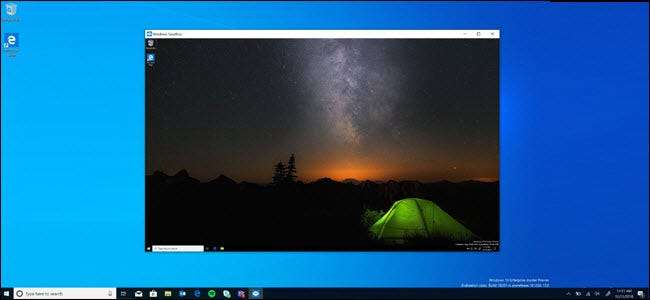
ใน โพสต์ในบล็อกชุมชนเทคโนโลยีของ Microsoft Hari Pulapaka ให้รายละเอียดเกี่ยวกับ Windows Sandbox ใหม่ ก่อนหน้านี้เรียกว่า InPrivate Desktop คุณลักษณะนี้จะสร้าง "สภาพแวดล้อมเดสก์ท็อปแบบแยกส่วนชั่วคราว" ซึ่งคุณสามารถเรียกใช้ซอฟต์แวร์ได้โดยไม่ต้องกลัวว่าจะเป็นอันตรายต่อเครื่องของคุณ
เช่นเดียวกับ VM มาตรฐานซอฟต์แวร์ใด ๆ ที่คุณติดตั้งใน Sandbox จะแยกออกจากกันและไม่สามารถส่งผลกระทบต่อเครื่องโฮสต์ได้ เมื่อคุณปิด Sandbox โปรแกรมใด ๆ ที่คุณติดตั้งไฟล์ที่คุณเพิ่มและการเปลี่ยนแปลงการตั้งค่าที่คุณทำจะถูกลบ ในครั้งต่อไปที่คุณเรียกใช้ Sandbox ระบบจะกลับสู่กระดานชนวนที่สมบูรณ์แบบ Microsoft กำลังใช้การจำลองเสมือนบนฮาร์ดแวร์ผ่านไฮเปอร์ไวเซอร์เพื่อเรียกใช้เคอร์เนลที่แยกจากกันดังนั้นจึงสามารถแยก Sandbox ออกจากโฮสต์ได้
ซึ่งหมายความว่าคุณสามารถดาวน์โหลดไฟล์ปฏิบัติการได้อย่างปลอดภัยจากแหล่งที่มีความเสี่ยงและติดตั้งใน Sandbox โดยไม่ต้องเสี่ยงกับระบบโฮสต์ของคุณ หรือคุณสามารถทดสอบสถานการณ์การพัฒนาได้อย่างรวดเร็วใน Windows ใหม่
น่าประทับใจข้อกำหนดค่อนข้างต่ำ:
- Windows 10 Pro หรือ Enterprise build 18301 หรือใหม่กว่า (ไม่สามารถใช้งานได้ในขณะนี้ แต่น่าจะออกเป็นรุ่น Insider Preview ในไม่ช้า)
- สถาปัตยกรรม x64
- ความสามารถในการจำลองเสมือนเปิดใช้งานใน BIOS
- RAM อย่างน้อย 4GB (แนะนำ 8GB)
- เนื้อที่ว่างบนดิสก์อย่างน้อย 1 GB (แนะนำให้ใช้ SSD)
- คอร์ CPU อย่างน้อย 2 คอร์ (แนะนำ 4 คอร์พร้อมไฮเปอร์เธรด)
ส่วนที่ดีกว่าอย่างหนึ่งของ Sandbox คือคุณไม่จำเป็นต้องดาวน์โหลดหรือสร้างฮาร์ดดิสก์เสมือน (VHD) แต่ Windows จะสร้างระบบปฏิบัติการสแน็ปช็อตที่สะอาดแบบไดนามิกตาม Host OS บนเครื่องของคุณ ในกระบวนการนี้ลิงก์ไปยังไฟล์ที่ไม่มีการเปลี่ยนแปลงในระบบและอ้างถึงไฟล์ทั่วไปที่มีการเปลี่ยนแปลง
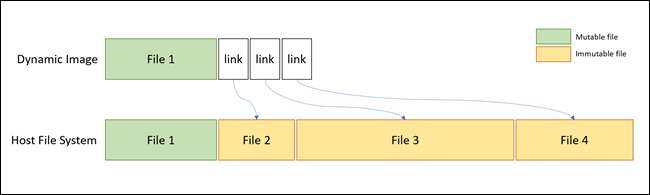
ทำให้ได้ภาพที่มีน้ำหนักเบาอย่างไม่น่าเชื่อเพียง 100 MB หากคุณไม่ได้ใช้ Sandbox รูปภาพจะถูกบีบอัดให้มีขนาดเล็ก 25 MB และเนื่องจากเป็นสำเนาของระบบปฏิบัติการของคุณคุณจึงไม่จำเป็นต้องมีรหัสสัญญาอนุญาตแยกต่างหาก หากคุณมี Windows 10 Pro หรือ Windows 10 Enterprise คุณจะมีทุกสิ่งที่จำเป็นในการเรียกใช้ Sandbox
เพื่อความปลอดภัยและความปลอดภัย Microsoft ใช้ประโยชน์จากไฟล์ แนวคิดคอนเทนเนอร์ ได้แนะนำไปก่อนหน้านี้ Sandbox OS แยกออกจากโฮสต์ทำให้สิ่งที่เห็นได้ชัดว่า VM ทำงานเหมือนแอป
แม้จะมีระดับการแยกกัน แต่เครื่องโฮสต์และ Sandbox ก็ทำงานร่วมกันได้ ตามต้องการโฮสต์จะเรียกคืนหน่วยความจำจาก Sandbox เพื่อป้องกันไม่ให้เครื่องของคุณทำงานช้าลง และ Sandbox จะรับรู้ระดับแบตเตอรี่ของเครื่องโฮสต์ของคุณเพื่อให้สามารถเพิ่มประสิทธิภาพการใช้พลังงานได้ เป็นไปได้ที่จะเรียกใช้ Sandbox บนแล็ปท็อปขณะเดินทาง
ทั้งหมดนี้และการปรับปรุงอื่น ๆ ทำให้เป็นระบบเสมือนจริงที่ปลอดภัยรวดเร็วและราคาไม่แพง เป็นโซลูชันคล้าย VM ที่รวดเร็วและปลอดภัยโดยมีค่าใช้จ่ายน้อยกว่าโซลูชันแบบเดิมมาก คุณสามารถโทรทดสอบและทำลายสแนปชอตได้อย่างรวดเร็วจากนั้นทำซ้ำตามความจำเป็น เช่นเดียวกับทุกสิ่งที่เข้มข้นฮาร์ดแวร์ที่ดีขึ้นจะทำให้การทำงานนี้ราบรื่นยิ่งขึ้น แต่ตามที่แสดงไว้ข้างต้นฮาร์ดแวร์ที่มีประสิทธิภาพน้อยกว่าก็ควรจะรัน Sandbox ได้
ข้อเสียอย่างหนึ่งคือไม่ใช่ทุกเครื่องที่มาพร้อมกับ Windows 10 Pro หรือ Enterprise หากคุณใช้ Windows 10 Home คุณจะไม่สามารถใช้ Sandbox ได้
ฉันจะรับได้อย่างไร?
อัปเดต: Microsoft เพิ่งเปิดตัว Windows 10 สร้าง 18305 เป็น Insiders บน Fast Ring ซึ่งหมายความว่าหากคุณยินดีที่จะใช้ชีวิตอย่างใกล้ชิดคุณสามารถอัปเดตเป็นเวอร์ชันตัวอย่างล่าสุดได้ทันทีโดย การเข้าร่วมโปรแกรม Insiders และการอัปเดต . เราไม่แนะนำให้ทำเช่นนี้ในพีซีเครื่องหลักของคุณอย่างแน่นอน
ขออภัยคุณยังไม่สามารถใช้ Windows Sandbox ได้ ต้องใช้ Windows 10 build 18301 ขึ้นไปซึ่ง Microsoft ยังไม่เปิดตัว แต่เมื่อมีเวอร์ชันนั้นก็เป็นเรื่องที่ตรงไปตรงมา คุณต้องตรวจสอบให้แน่ใจว่า BIOS ของคุณเปิดใช้งานความสามารถในการจำลองเสมือน จากนั้นคุณจะต้องเปิด Windows Sandbox ในไฟล์ คุณสมบัติของ Windows ไดอะล็อก:

เมื่อติดตั้ง Windows Sandbox แล้วการเปิดตัวเกือบจะเหมือนกับแอปหรือโปรแกรมอื่น ๆ เพียงแค่ค้นหาในเมนูเริ่มเรียกใช้และยอมรับพรอมต์ UAC ที่ให้สิทธิ์ระดับผู้ดูแลระบบ จากนั้นคุณจะสามารถลากและวางไฟล์และโปรแกรมลงใน Sandbox เพื่อทดสอบได้ตามต้องการ เพียงแค่ปิดโปรแกรมเมื่อคุณทำเสร็จแล้ว Sandbox จะละทิ้งการเปลี่ยนแปลงทั้งหมดที่คุณทำ
ที่เกี่ยวข้อง: "คุณสมบัติเสริม" ของ Windows 10 ทำอะไรและวิธีเปิดหรือปิด







